
Sunetul exact al controlului de diapozitive.
Soundtrack - nu este singura zona a sunetelor, parametrii pe care le puteți gestiona în mod eficient. De asemenea, puteți controla pe deplin valoarea de compensare și volumul sunetelor lamelei. Iată cum:
1. Deschideți setările de diapozitive pentru ajustarea de diapozitive cu efecte de sunet pe care doriți să le faceți.
2. În fundal și sunetul diapozitiv, faceți clic pe fila Sunet Slide (Sunet Slide).
Vei vedea că, în filele fereastra Slide Sunet (Slide Sound), există două panouri cu parametri care vă permit să controlați volumul de volum și atenuatorul. Această setare panou și glisați Setări de sunet urmări prezentare. Setările implicite nu sunt disponibile. Prin urmare, în acest caz, și atenuatorul de volumul de control opțiunile de cale audio implicit, și anume sunet atunci când joacă alte sunete, și valorile implicite pentru sunetele din slide-urile.
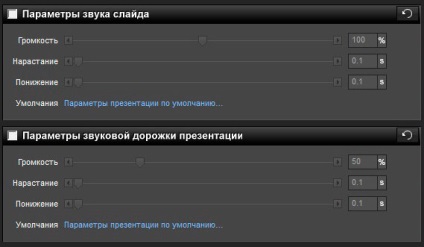
Dacă doriți să modificați nivelul volumului numai atunci când joacă slide, precum și a regla volumul efectului sonor al slide, trebuie să activați personalizarea setărilor de sunet de diapozitive și setările de înlocuire coloană sonoră de prezentare în aceste panouri.
Dați clic pe steagul în bara de titlu a ferestrei, pe care doriți să o utilizați. Acesta poate fi pus la dispoziție la o dată ambele panouri:
- Setări panou de sunet de diapozitive permite de a controla volumul și Fader efect de sunet pe care sunt atașate la slide.
- Setările panoului cu prezentările de prezentare anulează pistă de sunet în timpul acestui efect sonor (cu volumul selectat implicit) și îl înlocuiește cu un alt sunet - cu un volum dat în acest panou și / sau o creștere ușoară și a reduce volumul.
Ambele opțiuni suprascrie acel set în opțiunile pistei de sunet. Acest lucru face posibil pentru a controla pe deplin comportamentul sunetului în timpul redării slide.
Schimbarea comportamentului unui sunet de diapozitive.
Există mai multe opțiuni pentru a modifica comportamentul sunetului, instalat în slide.
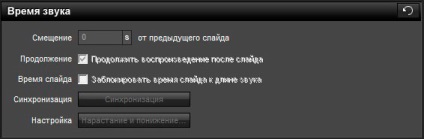
Primul dintre acești parametri - Offset. La fel ca și cu coloana sonoră, puteți introduce timpul, în secunde, în timpul căreia ProShow va aștepta înainte de a reproduce sunetul slide.
Următoarea opțiune - Continuare. La instalarea unui efect de sunet va continua să joace chiar și după diapozitivul, la care este atașat este de peste. Această opțiune este activată în mod implicit. Acesta oferă o oportunitate de a continua să auzi efectul de sunet, chiar dacă efectul este mai lung decât diapozitivul cu care este utilizat.
Acest lucru se aplică în primul rând la narațiunea. Dacă doriți să auziți narațiunea și după finalizarea diapozitiv, asigurați-vă că extensia permisă.
Parametrul stabilește durata de timp a unui sunet egal cu durata de diapozitive de diapozitive utilizat în diapozitiv. Dacă setați această opțiune, apoi glisați timpul va fi modificat pentru a se conforma cu sunetul de diapozitive de timp. Slide Timpul va fi blocat. Tu nu va fi capabil de a schimba timpul diapozitiv până când această opțiune este activată.
Mai mult, butonul de sincronizare se va schimba automat ora de diapozitive să cadă de acord asupra duratei audio și diapozitivul. Aceasta este o modalitate rapidă de a crea un diapozitiv și audio în aceeași lungime, dar nu le blocheze.
În cele din urmă, aici este fereastra de activare pentru a schimba butonul de creștere, reducerea timpului și a sunetului. Făcând clic pe acest buton se va deschide audiotrimmer (tăietor de sunet), care vă permite să taie sunetul slide și ajusta ridicarea și căderea sunetului.
Dacă doriți să eliminați sunetul slide, puteți face acest lucru făcând clic pe panoul de sunet Khudalov diapozitivul curent fila Audio ferestrelor Opțiuni diapozitive (Opțiuni slide).
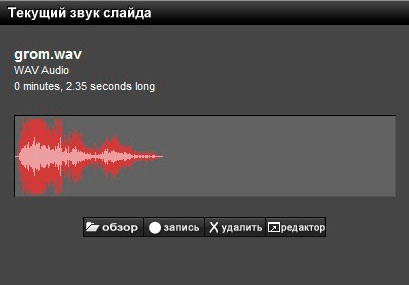
Adăugarea la narațiunea slide-uri.
Prezentare - o modalitate foarte bună de a crea un jurnal de călătorie sau să adăugați narațiune pentru a unifica prezentarea într-un întreg. În ProShow are o funcție de înregistrare, care este special conceput pentru a crea un diapozitiv în propria narațiune.
Pentru a înregistra un voice-over
1. Deschideți parametrii de diapozitive dorite.
2. În fundal și sunetul diapozitiv, faceți clic pe fila Sunet Slide (Sunet Slide).
3. Asigurați-vă că microfonul este conectat, pornit și de lucru.
5. La finalizare, faceți clic pe Stop.
6. Faceți clic pe butonul Finish. pentru a închide sunet sau voce instrucțiuni fereastra Record.
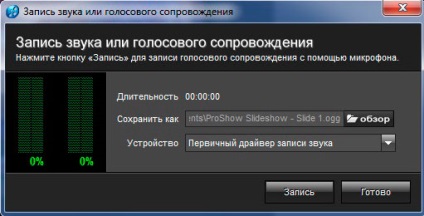
Înregistrarea este salvată ca un fișier audio digital în format Ogg Vorbis. și adăugat diapozitivului ca sunetul diapozitivului. Puteți utiliza aceleași mijloace de prelucrare și de reglare a dublaj, ca și pentru orice alt sunet.
Dacă există mai mult de o placă de sunet sau un microfon, poate doriți să vă asigurați că ați selectat dispozitivul corespunzător din lista de dispozitive jos. care este în sprijinul înregistrarea audio iligolosovogo.
Amintiți-vă, de asemenea, că puteți alege un loc în sistemul în care va fi salvat Vocea din fundalul filmului, făcând clic pe butonul Browse. situat în spatele câmpul de text în fereastra Salvare ca de înregistrare a sunetului și de a salva vocea în sistem.